Cara Blokir dan Unblock Akun di Facebook via Aplikasi dan Web
Ilustrasi foto: Timothy Hales Bennett/Unsplash
Uzone.id -- Kultur blokir-memblokir orang di media sosial sudah menjadi hal biasa, namun bagi sebagian orang, hal ini tetap dapat menimbulkan rasa baper.Tentu ada banyak alasan, mulai dari tak ingin berhubungan lagi karena bertengkar atau yang paling parah bisa karena mengganggu privasi atau melakukan pelecehan verbal.
Memblokir akun merupakan satu cara yang digunakan agar pengguna tak lagi melihat postingan, tak bisa berkomunikasi, dan tak bisa menandai seseorang dalam postingan mereka. Mereka juga tak bisa melihat dan mengirimkan pesan, permintaan pertemanan pada seseorang yang telah memblokir mereka.
Jika kalian sudah merasa sangat jengkel dengan sebuah akun, kalian punya hak untuk memblokir mereka. Untuk itu, mari kita lihat langkah-langkah memblokir akun Facebook seseorang dan berikut tata caranya.
Baca juga: Pesaing Clubhouse Bikinan Facebook Siap Meluncur
Blokir Akun Facebook lewat Browser
Cara yang paling gampang yaitu dengan membuka Facebook di browser lalu klik halaman profil orang yang akan kalian blokir. Setelah itu, klik tiga titik yang ada di bawah cover foto mereka.
Setelah diklik, akan ada tulisan ‘block’ atau blokir di jajaran paling bawah, klik tulisan ‘blokir’ dan setelah itu kalian diminta untuk menekan tulisan ‘confirm’ atau ‘konfirmasi’ untuk menyetujuinya.
Lalu, selesai. Kalian sudah memblokir mereka, dan mereka tak bisa lagi mengganggu bahkan melihat aktivitas sosial media kalian.
Blokir Akun lewat Aplikasi Facebook
Cara ini hampir sama dengan cara yang digunakan lewat desktop. Kalian bisa mengunjungi halaman profil akun yang akan diblokir, lalu cari tiga titik yang muncul di atas kanan halaman, dan klik ikon tersebut.
Setelah itu kalian akan melihat tulisan ‘block’ atau blokir, klik, lalu tekan lagi tulisan ‘block’ yang akan muncul lagi setelahnya. Selesai.
Kalian sudah memutus hubungan pertemanan dengan akun tersebut sekaligus telah memblokir mereka dari sosial media kalian.
Cara mengatur pengaturan blokir lewat desktop
Kalau kalian menggunakan desktop, tentu akan sangat mudah memeriksa siapa saja yang sudah diblokir begitupun siapa saja yang ingin kalian batalkan blokirannya.
Cukup dengan masuk ke menu pengaturan, lalu klik ikon panah yang menghadap ke bawah di sebelah kanan atas layar. Kemudian pilih ‘setting’ atau pengaturan.
Di halaman selanjutnya, lihat tulisan ‘Blocking’ dalam menu yang muncul di sisi kiri layar kalian. Setelah menekan tulisan ‘blocking’, kalian akan melihat akun-akun mana saja yang sudah diblokir.
Baca juga: Facebook Hadirkan Fitur Belanja di WhatsApp
Dalam halaman ini, kalian juga bisa menambahkan siapa saja yang akan kalian blokir lagi dengan menuliskan nama akun mereka pada kolom ‘Block Users’. Selain itu, kalian juga bisa membatalkan blokir dengan cara menekan ‘unblock’ yang muncul di samping nama akun tersebut.
Cara mengatur pengaturan blokir lewat aplikasi mobile
Proses untuk melihat list blokiran lewat aplikasi Facebook agak berbelit-belit. Pertama, klik ikon Facebook ‘F’ yang ada di bawah layar. Kemudian, scroll ke bawah sampai kalian menemukan tulisan “Setting and Privacy” atau Pengaturan dan Keamanan. Klik tulisan tersebut, lalu setelah itu klik tulisan ‘setting.’
Pada halaman selanjutnya, scroll lagi ke bawah hingga menemukan tulisan ‘Blocking’ dan klik tulisan tersebut. Setelah menekan ‘blocking’, kalian akan melihat daftar akun siapa saja yang sudah diblokir oleh kalian.
Pengguna juga bisa menambahkan daftar akun yang diblokir dengan menekan ‘add to blocked list’ atau ‘tambahkan pada daftar blokiran’, atau kalian juga bisa membatalkan blokiran dengan cara menekan ‘unblock’ atau ‘batalkan blokiran’.
 Related Article
Related Article